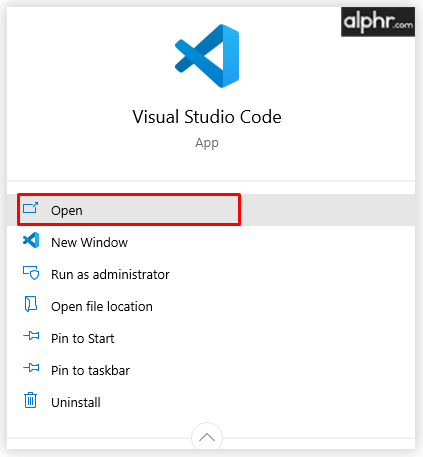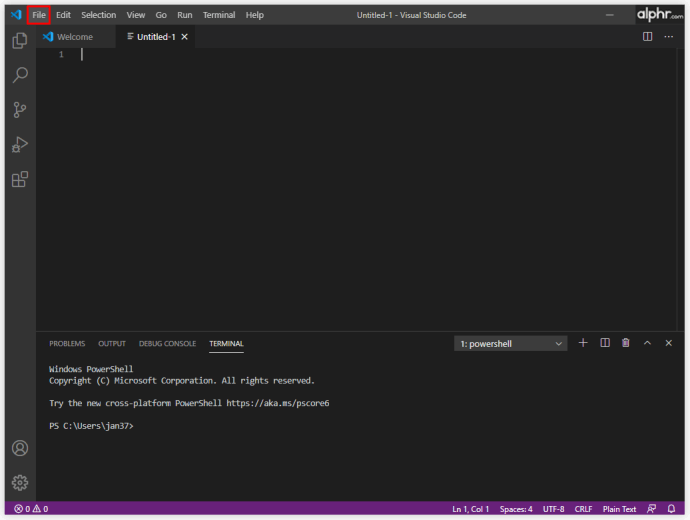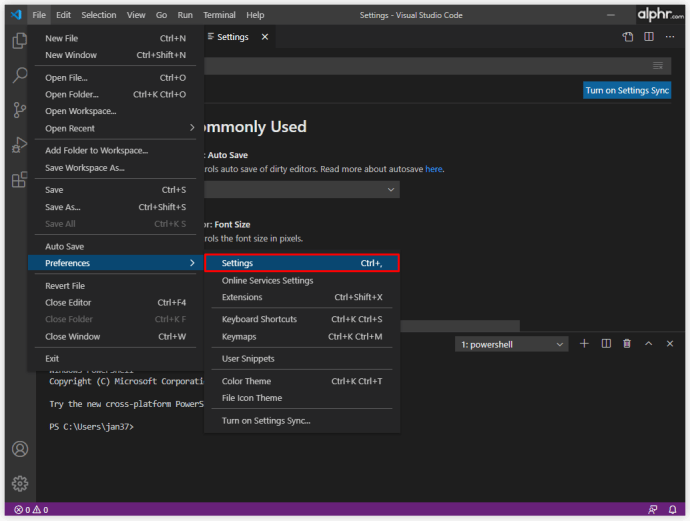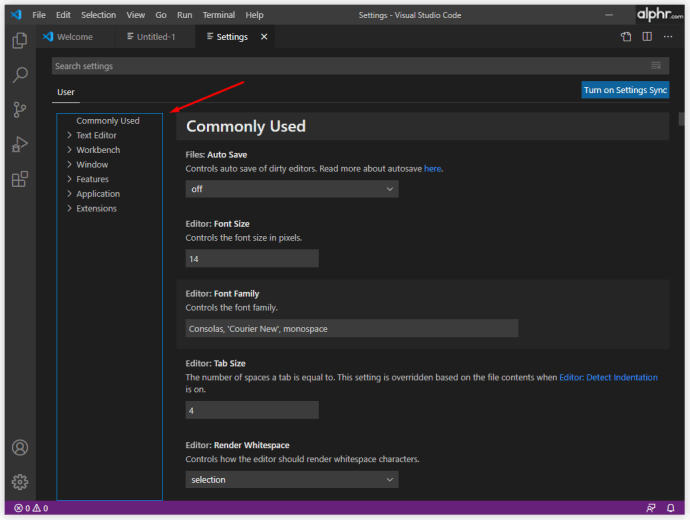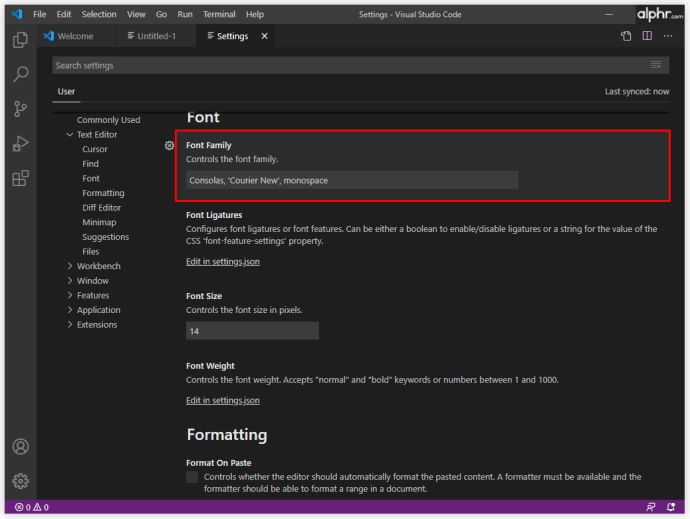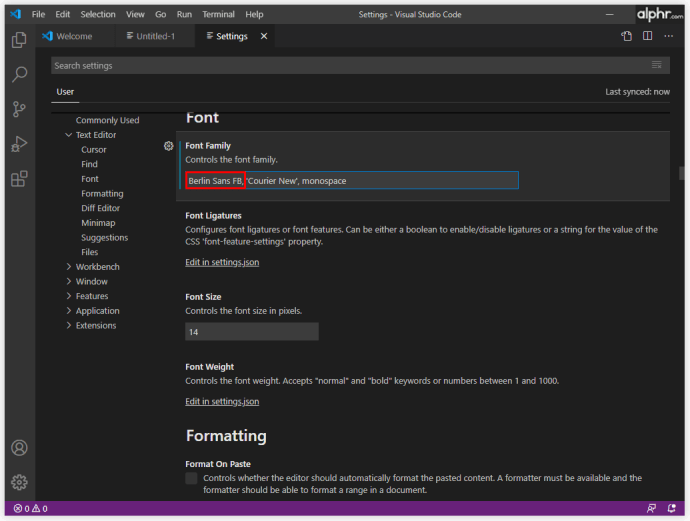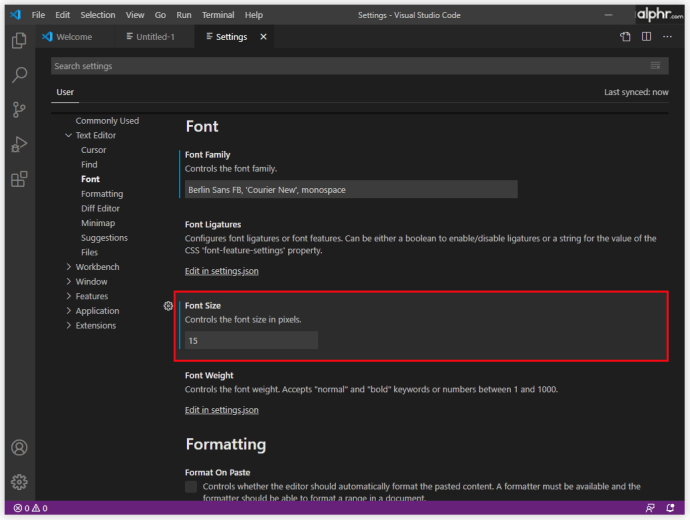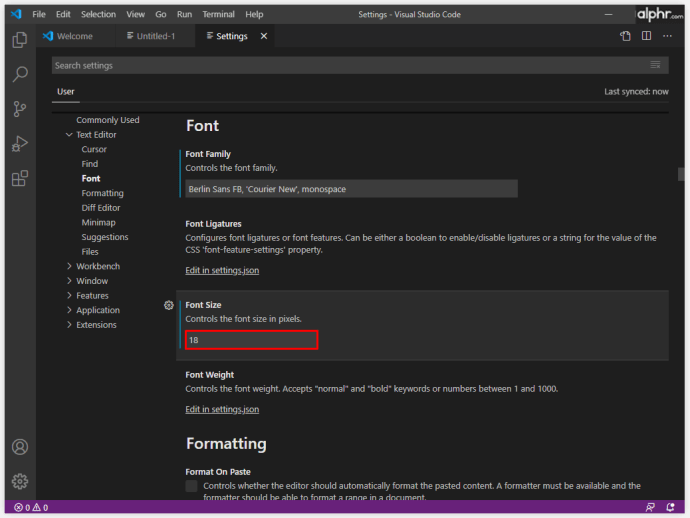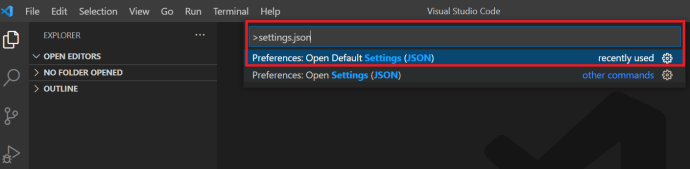За разработчиците е лесно да подценят значението на работната си среда. Не, не говорим за цвета на вашия стол, бюро и стена. Говорим за вашата виртуална работна среда.
Да накараш редактора на кода на Visual Studio да се чувства като у дома е изключително важно за ефективността на работата ти. Шрифтът покрива голяма част от цялостното усещане за VS. В тази статия ще ви научим как да редактирате шрифтове в различни части на редактора на VS Code.
Как да промените шрифта във VS кода
Дори ако сте разработчик, който работи с VS от дълго време, все още може да не знаете за опциите за промяна на шрифта.
Ако не ви интересува защо изборът на собствен шрифт е важен, преминете направо към урока няколко абзаца по -долу. Имайте предвид обаче, че причините за промяна на вашия шрифт (очертани по -долу) могат да помогнат при вземането на решение.
Защо шрифтовете са толкова важни във VS? Е, ако естетическият аспект не ви е достатъчен (и повярвайте ни, след часове и часове, прекарани в редактор на код, това започва да има значение), всъщност става въпрос и за функционалност. И така, какво прави шрифта „подходящ“ за VS?
На първо място, ще искате разликата между подобни герои да бъде забележима. Например, лесното разграничаване на числото 1 и малките букви L може значително да ускори кодирането ви и да ви спести време.
След това има факт, че някои разработчици обичат да използват лигатури. Лигатурите са няколко символа, свързани заедно. Те се наричат още „глифове“ и могат да означават много при кодирането.
Без повече шум, ето как да промените семейството на шрифтовете във VS:
- Отворете редактора на VS.
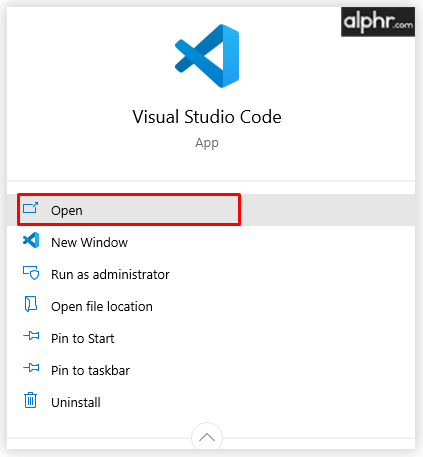
- Придвижете се до горната част на екрана и изберете Файл.
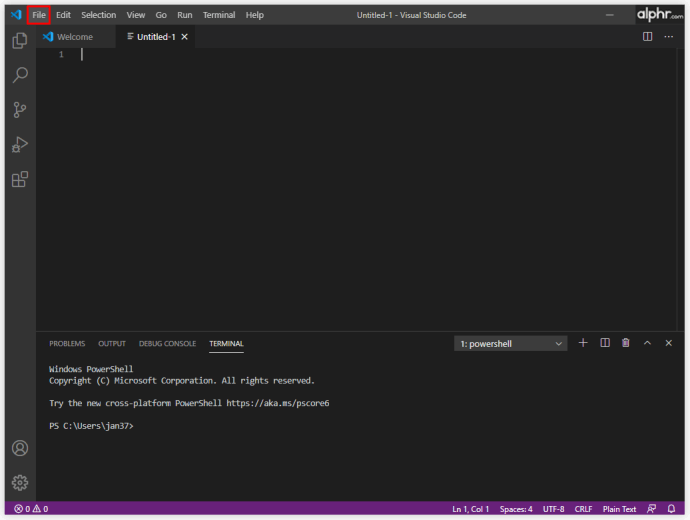
- Сега в падащото меню отидете на Предпочитания>Настройки.
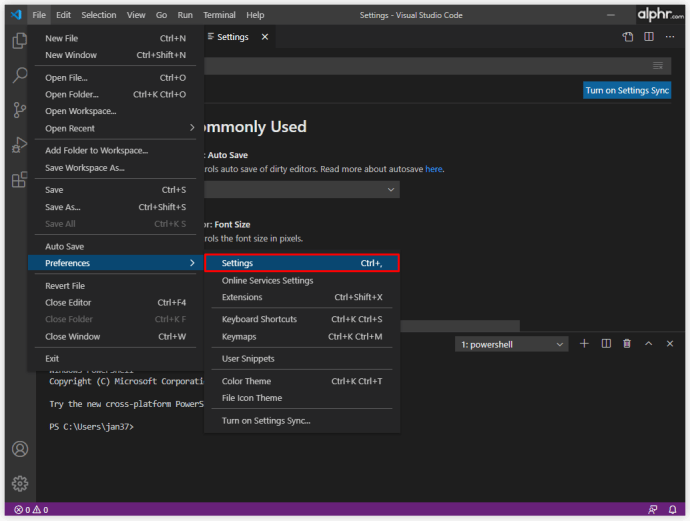
- Сега ще видите Често употребявано раздел с меню от дясната страна на екрана, можете да получите достъп до шрифта от тази страница или като следвате стъпката по-долу.
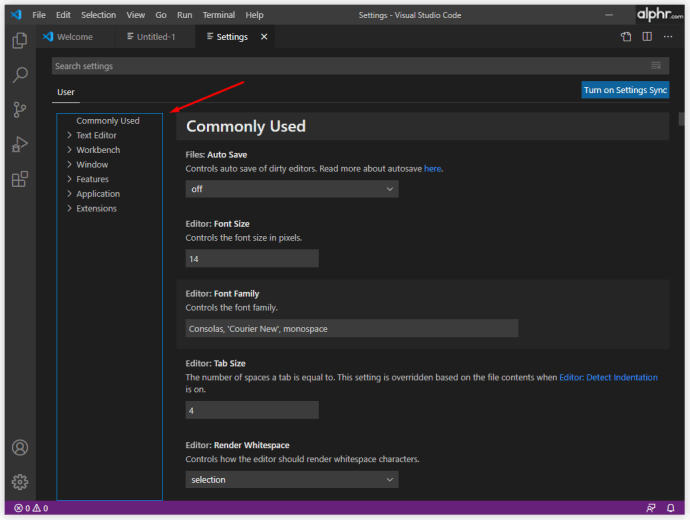
- Или кликнете върху Текстов редактор> Шрифт и потърсете записа по подразбиране “Editor.fontFamily”: “Конзоли”.
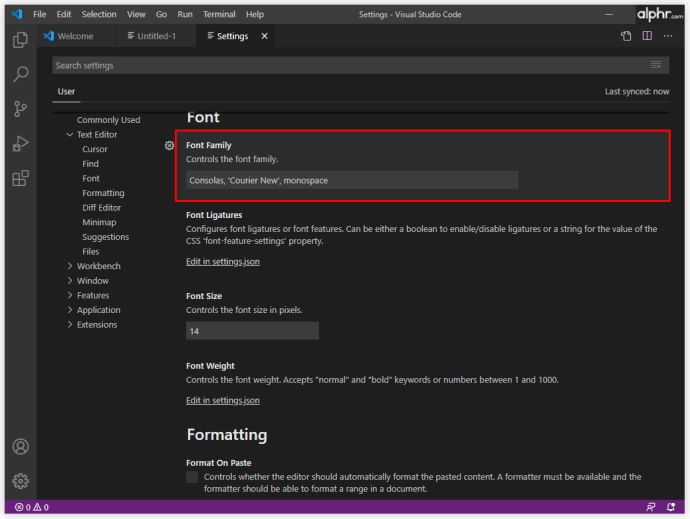
- Тогава, вместо „Конзоли, ”Въведете името на предпочитания от вас шрифт.
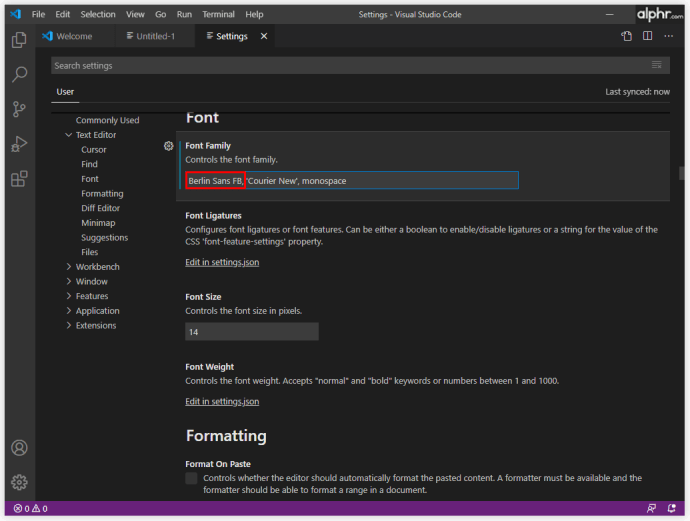
Това трябва автоматично да промени семейството на шрифтовете.
Как да промените размера на шрифта във VS код
Дори и да имате перфектно зрение, ще искате да поддържате очите си възможно най -удобни, когато пишете редове с код. Точно както несъответствието между подобни символи е важно при избора на семейство шрифтове, размерът на шрифта е важен, за да улесни кодирането на окото и да ви помогне да работите по -ефективно.
Няма магическа формула за най -добрия размер на шрифта за кодиране. В идеалния случай ще искате да видите героите възможно най -ясно, но също така ще искате редът да пасне на прозореца VS. Така че, опитайте различни размери на шрифта и намерете идеалния, който отговаря на вашите нужди за кодиране.
Ето как да промените размера на шрифта във VS Code:
- Придвижете се до Потребителски настройки меню (стъпка номер 3 в урока за шрифтове).
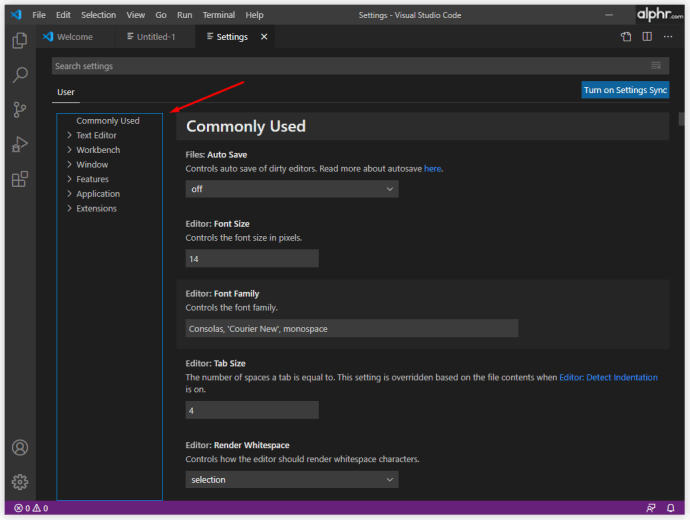
- Потърсете „Editor.fontSize“: 15 ред, размерът на вашия шрифт може да бъде зададен на нещо различно.
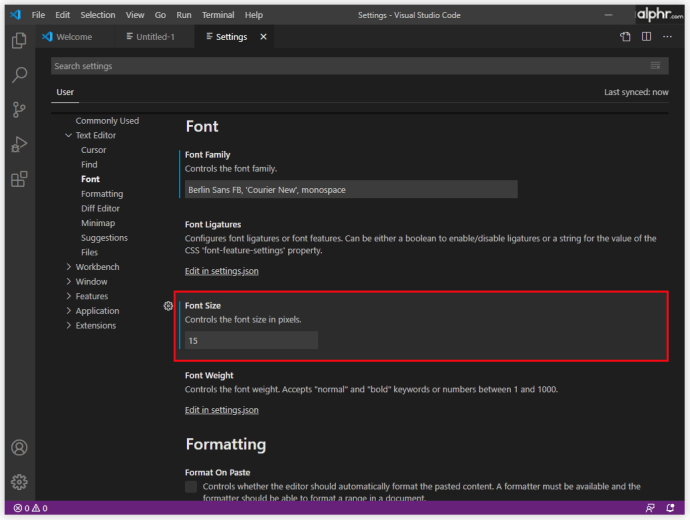
- Тогава, вместо „15“, Въведете предпочитания от вас размер на шрифта.
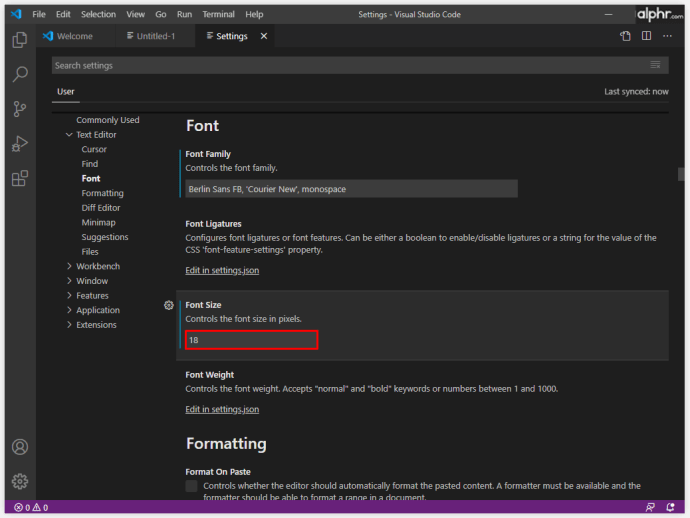
Как да промените шрифта на Explorer във VS код
Функцията Explorer в VS Code работи точно като функцията Explorer в повечето други приложения. Използва се за управление, разглеждане и отваряне на файлове и папки за работа по вашия проект. Тъй като VS Code се основава на папки и файлове, Explorer ви улеснява да започнете - просто отворете файла/папката с помощта на VS Code. Толкова е просто.
Можете да очаквате да използвате VS Code Explorer доста малко. Ако размерът на шрифта на Explorer не ви подхожда, ще се радвате да знаете, че можете да го промените.
- Отидете на Потребителски настройки отново меню.
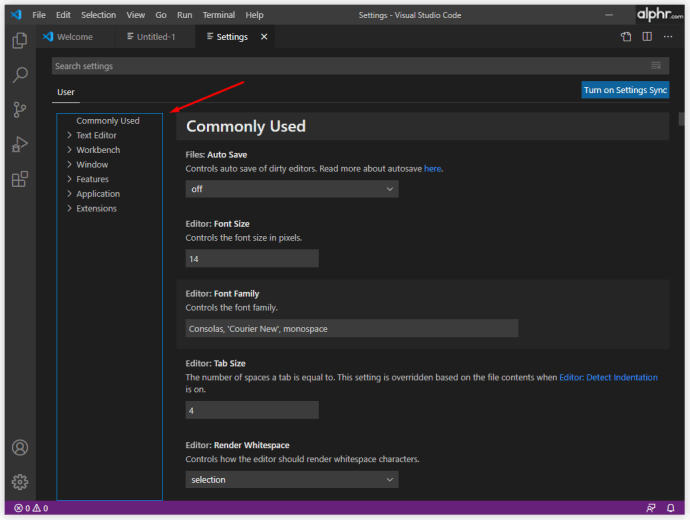
- Намери „Editor.fontSize“: 14 запис, размерът на вашия шрифт може да се различава.
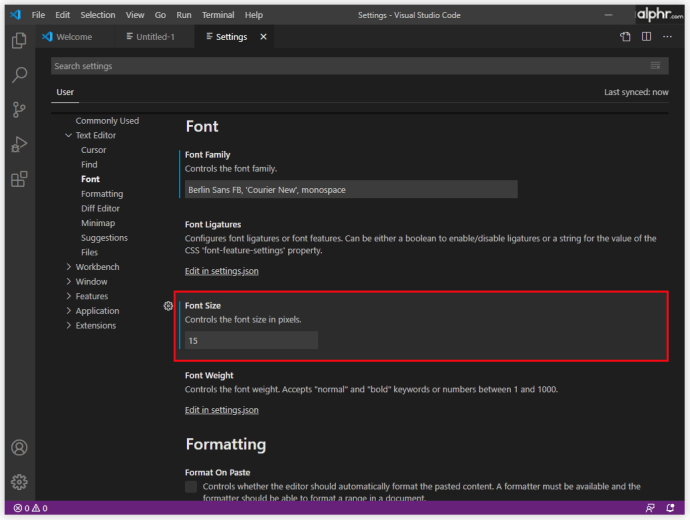
- Променете това на размер на шрифта по ваш избор, 18 се използва в този пример.
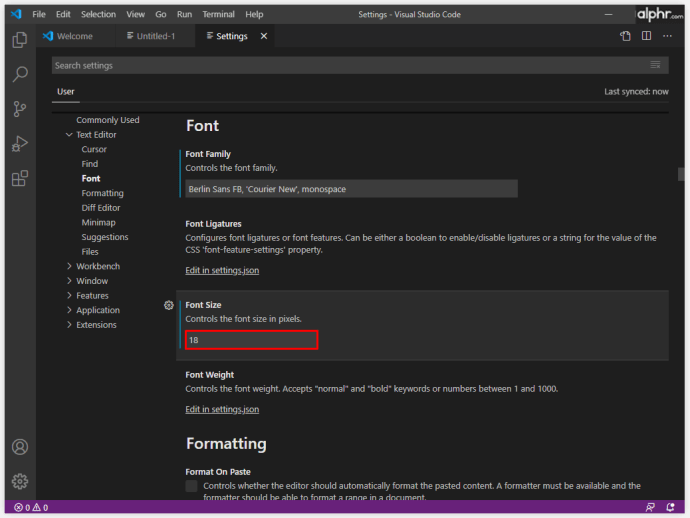
Как да промените терминален шрифт във VS код
Вместо да превключвате прозорци или да правите промени в състоянието на съществуващия терминал, VS Code ви позволява да използвате интегриран терминал, който се намира в корена на вашия проект/работното пространство. Разбира се, може да искате да направите промени в шрифта тук за по -лесно използване. Ето как да промените шрифта на терминала на VS Code:
- Придвижете се до основната папка на вашия проект/работно пространство.
- Отвори settings.json файл с помощта на VS код. Алтернативно, във VS Code, натиснете Ctrl+Shift+P (вместо Ctrl използвайте Command за устройства с Mac) и намерете settings.json файл.
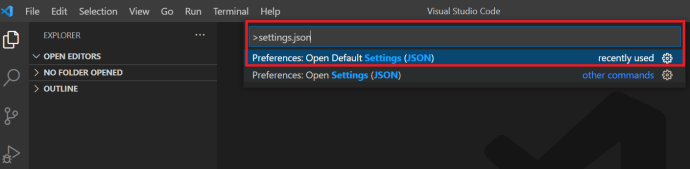
- Променете съответните три реда на това:
“Terminal.external.osxExec”: “iTerm.app”,“Terminal.integrated.shell.osx”: “/bin/zsh”,
„Terminal.integrated.fontFamily“: „D2Coding“,
Отбележи, че D2 кодиране е пример. Можете също така да изберете всеки друг шрифт, който предпочитате.
- Запазете настройките, когато приключите.
За да промените размера на шрифта на терминала, отидете на „Terminal.integrated.fontSize“: въведете и го настройте на това, което предпочитате.
Как да промените шрифта за коментари във VS Code
Записите за коментар на кода по подразбиране са със същия шрифт като останалата част от кода. Промяната на това ги отличава, което често може да предотврати часове на загубена работа (лесно е да пропуснете коментар, когато е в същия шрифт като всичко останало във VS). Колкото и просто да изглежда такова нещо, решението е малко по -сложно, отколкото бихте очаквали. Освен това резултатите може да не са идеални, тъй като това може да причини някои проблеми с подравняването. Все пак не е болно да опитате:
- Отидете в основната инсталационна папка за VS код на вашето устройство.
- Придвижете се до стил на докосване.css влизане в терминала. Това ще създаде таблица със стилове.
- Сега е време да добавите правилото за шрифта. Ето пример за стил:
.mtk3 {font-family: "iosevka";
размер на шрифта: 1em;
стил на шрифта: курсив;
}
- Отворено settings.json и добавете този запис:
"vscode_custom_css.imports":"файл: ///Users/username/.vscode/style.css"],
- Сега изтеглете приставката Custom CSS и JS Loader.
- След като бъде инсталиран, използвайте Ctrl+Shift+P команда и се уверете, че приставката е активирана.
- Рестартирайте VS Code.
- Коментарите вече трябва да имат нов шрифт.
Как да промените размера на шрифта на страничната лента във VS код
Във VS Code няма настройка, която да позволява на потребителя да променя размера на шрифта на терминала. Съществува обаче заобиколно решение и включва споменатия плъгин за персонализиран CSS и JS Loader.
- В приставката отидете до подробностите за разширението и следвайте внимателно раздела с уроци.
- Използвайте следната логика:
"vscode_custom_css.imports ": [" [вмъкнете URL адрес на персонализиран файл] "] - Направете това за всеки персонализиран файл.
Резултатът трябва да направи много по -добра и естетически приятна странична лента на VS Code.
Как да промените шрифта с помощта на различни операционни системи
Ако кодирате във VS, или използвате компютър с Windows, Mac или Linux система. Въпреки че тези три не са идентични по отношение на VS, разликите се свеждат най -вече до опцията Ctrl/Cmd ключ и местоположенията по подразбиране на файловете на VS Code. Така че принципът на промяна на шрифта във VS Code остава почти еднакъв за всички устройства.
Допълнителни често задавани въпроси
Защо не мога да променя шрифта във VS Code?
Има много грешки, които можете да направите в VS Code и промяната на шрифта не е толкова проста, колкото това в MS Word. Тъй като ще използвате много кодиране, за да промените действителния шрифт на VS Code, трябва да знаете за най -често срещания надзор, който хората правят. Уверете се, че всеки запис е заобиколен от кавички. Например, „Vscode_custom_css.imports“: [„файл: ///Users/username/.vscode/style.css“], няма да работи, освен ако не използвате кавички. Освен това се уверете, че използвате интервали между командите.
Кой шрифт се използва за код във VS Code?
По подразбиране шрифтът, използван за кодиране във VS Code, е Consolas. Ако следвате това ръководство, можете да промените повечето шрифтове във VS Code, независимо дали говорим за самия код, терминала, коментарите или функцията Explorer.
Ако обаче говорите за шрифта, намерен на изображенията на официалния уебсайт на VS Code, никой не може да ви каже кой е бил използван. Освен ако разработчиците на VS Code изрично не разкрият кой шрифт е бил използван, няма начин да разберете.
Как да хакна шрифт VS Code?
Първоначално хакването означаваше промяна, но ако под това имате предвид добавянето на шрифт Hack към VS, можете да го добавите чрез уебсайта на Hack. Изтеглете шрифта TrueType от Hack. Извлечете изтегления zip файл. Инсталирайте извлечените файлове. След това отидете на Инструменти, последвано от Опции. В менюто Опции изберете Околна среда и след това отидете до Шрифтове и цветове. Отворете падащото меню Font и изберете записа Hack.
Какъв шрифт използват хакерите?
Като правило, всеки кодер, включително хакерите, използва шрифт, който харесва. Добър пример за популярен шрифт, за който се твърди, че е „избор на хакер“, би бил Ray Bluetens, известен още като Lawn Dart Fonts.
Промяна на опциите за шрифтове във VS Code
Справянето с опциите за шрифтове във VS Code определено не е толкова лесно, колкото промяната на шрифтове в програма за текстов редактор. Като се има предвид обаче, че тук говорим за софтуер за кодиране, VS предлага голямо разнообразие от опции в сравнение с конкуренцията си. Следвайте инструкциите в тази статия и направете вашето кодиране възможно най-персонализирано, удобно за потребителя и гладко.
Успяхте ли да редактирате настройките на шрифта си във VS Code? Срещнахте ли някакви проблеми? Превъртете надолу и разгледайте раздела ни за коментари по -долу. Гъмжи от добри съвети. Не се въздържайте да зададете собствен въпрос или да започнете дискусия. Нашата общност е повече от щастлива да помогне.